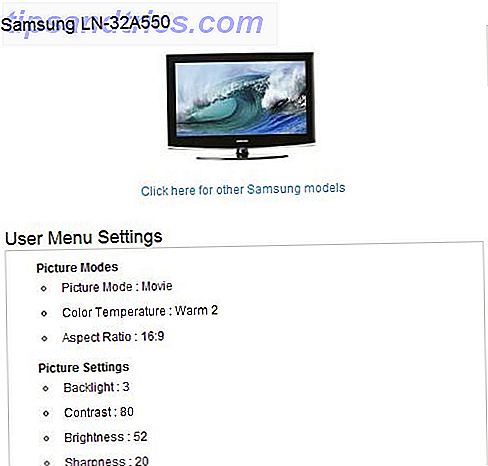Si vous voulez aller au-delà des méthodes old school ou des contours limités de Microsoft Word et gagner du temps dans le processus, OmniOutliner d'OmniGroup prend la création de contours à un autre niveau.
Mis à jour en janvier de cette année, OmniOutliner est livré avec un nouveau design d'interface utilisateur, des styles retapés, un inspecteur plus propre, un zoom de texte bien plus personnalisé et bien plus encore. La revue d'aujourd'hui se penche sur OmniOutliner Pro, qui ajoute la prise en charge d'AppleScript, l'exportation au format Word et même des paramètres de personnalisation et de document plus avancés.
Ni la version standard (49, 00 $) ni la version professionnelle (99, 99 $) ne sont pas chères, et chacune a des essais de 14 jours disponibles pour vous aider à vous convaincre des fonctions d'économie d'énergie et de temps offertes.
Styliser le contenu
Vous pouvez rapidement voir les capacités de style d'OmniOutliner juste après le téléchargement et le lancement de l'application. Lorsque le document d'accueil s'ouvre, qui est en fait un contour, appliquez (cliquez Format> Appliquer le thème du modèle ) un ou plusieurs des thèmes de style prédéfinis pour voir comment un contour peut être modifié ou rafraîchi.

Après avoir passé du temps avec OmniOutliner, vous voudrez créer ou personnaliser des thèmes avec vos propres couleurs, styles de police et tailles - qui peuvent tous être sauvegardés en tant que modèles utilisateur. Bien que vous puissiez certainement créer un plan simple et direct basé sur du texte, il n'y a aucune raison de ne pas le rendre élégamment présentable.

Commencer avec des modèles
OmniOutliner est livré avec 20 modèles différents (des listes simples, des esquisses de budget, aux brouillons de livre et aux notes de classe) qui peuvent vous être utiles pour vous aider à commencer avec le plan. Vous pouvez également partir de zéro avec un document vierge.

OmniOutliner est beaucoup plus utile une fois que vous avez compris les différents contrôles et fonctionnalités, ce qui peut être un peu déroutant au début. Gardez à l'esprit: un document de plan type comprend des lignes de niveau supérieur et des lignes enfant, des colonnes (si nécessaire) et des styles (police, taille de police et attributs de caractère, gras, italique et espacement).
Lorsque vous utilisez OmniOutliner, vous écrivez et gérez principalement des éléments dans la section outline, et vous utilisez l'Inspector pour styliser votre contenu.

Numérotation automatique
Avant d'aborder un sujet plus complexe, commençons par un simple modèle de liste ( Fichier> Nouveau> Thème classique ) et voyons ce qui peut être fait. Les listes sont des outils de remue-méninges utiles, mais OmniOutliner fournit quelques stratégies d'économie de temps pour créer et gérer des listes. Tout d'abord, vous pouvez utiliser les poignées pour déplacer les éléments dans la liste. Vous n'avez pas besoin de copier et coller pour déplacer des éléments.

Une des caractéristiques que j'aime le plus chez OmniOutliner est la capacité de numérotation automatique. Les éléments d'une liste ou d'un contour peuvent être facilement numérotés en cliquant sur Tout le document dans la barre latérale Styles. Dans l'inspecteur, sélectionnez Numérotation et choisissez l'ordre 1, 2, 3, 4 ... dans la liste déroulante.

Cette fonctionnalité non seulement numérote les éléments, mais vous permet également de déplacer des éléments autour de la liste et les éléments sont automatiquement numérotés de nouveau.

Si vous avez déjà créé un contour numéroté dans un éditeur de texte ou un simple stylo et papier, vous savez probablement à quel point il peut être difficile de changer d'élément et de le numéroter manuellement.
Contours complexes
OmniOutliner peut gérer des contours plus complexes, y compris non seulement les lignes et sous-niveaux de niveau supérieur, mais également les colonnes dans lesquelles les données peuvent être calculées et manipulées.

Après avoir ajouté une colonne à un document, vous pouvez le sélectionner, puis utiliser l'inspecteur pour dicter le type de données que vous souhaitez mettre en forme dans la colonne. Ceci est similaire à la façon dont il est fait avec des formules dans Excel 3 formules folles d'Excel qui font des choses étonnantes 3 Formules folles d'Excel qui font des choses étonnantes La puissance de Microsoft Excel réside dans ses formules. Laissez-moi vous montrer les merveilles que vous pouvez faire avec les formules et le formatage conditionnel dans trois exemples utiles. En savoir plus, les colonnes peuvent inclure des cases à cocher, des dates, des listes déroulantes, des chiffres et des totaux, ainsi que du texte enrichi.

Les notes de texte, les fichiers image et les annotations audio peuvent également être insérés ou attachés dans des contours. Les éléments insérés peuvent être masqués en cliquant sur un bouton. Essayez de le faire avec un simple stylo et du papier ou un document Word.

Obtenez plus fait, plus facile
Vous pouvez commencer avec une version d'essai gratuite d'OmniOutliner pour voir tout ce qui est possible. Si vous achetez la version Standard sur le Mac App Store, vous pouvez utiliser l'achat in-app pour passer au niveau pro, qui offre plus de fonctionnalités pour personnaliser les notes, ajuster les hauteurs de ligne et remplir, masquer et afficher les colonnes, ajouter manuellement des sauts de page et des fonctionnalités plus puissantes. N'oubliez pas de télécharger le manuel OmniOutliner pour en savoir plus sur les nombreux autres outils et fonctionnalités du logiciel.
Il existe également une version iPad (29, 99 $) d'OmniOutliner qui se synchronise avec la version Mac à l'aide de l'application OmniPresence gratuite d'OmniGroup, qui synchronise tous les documents OmniGroup entre vos appareils, au lieu d'utiliser iCloud.
Nous avons examiné d'autres outils décrivant pour les écrivains et les artistes. 5 Un outil pour décrire les idées pour les écrivains et les artistes Un plan n'est rien d'autre qu'une décomposition hiérarchique de ce que vous prévoyez d'écrire ou de créer. Disposé selon les niveaux d'importance et de flux, et marqué par des chiffres, des chiffres romains, des sous-titres, des indentations, ou tout autre ... Lire la suite, et aussi moins cher, et basique Cloud Outliner Créer, organiser et partager des contours Utilisation Cloud Outliner pour iOS et Mac Créer, organiser et partager des contours Utilisation de Cloud Outliner Pour iOS et Mac Les contours sont utiles pour compléter des projets d'écriture, prendre des notes de cours, réfléchir à des idées et créer des agendas pour des réunions importantes. Cloud Outliner est conçu pour rendre les contours encore meilleurs. Lire la suite pour Mac, qui fonctionne bien pour les contours simples, mais il manque beaucoup d'autres fonctionnalités. OmniOutliner est utile pour les étudiants, les rédacteurs, les chefs de projet et les présentateurs qui ont besoin de rassembler et d'organiser des informations sans avoir à se soucier de trouver des feuilles de calcul complexes.
Dites-nous ce que vous pensez d'OmniOutliner et comment vous l'utilisez dans votre flux de travail Mac.